- 23/06/2023
Visão geral da interface do T58W
A imagem a seguir identifica os principais itens da interface do aparelho, para facilitar a identificação de teclas do painel que serão úteis durante a sua utilização.
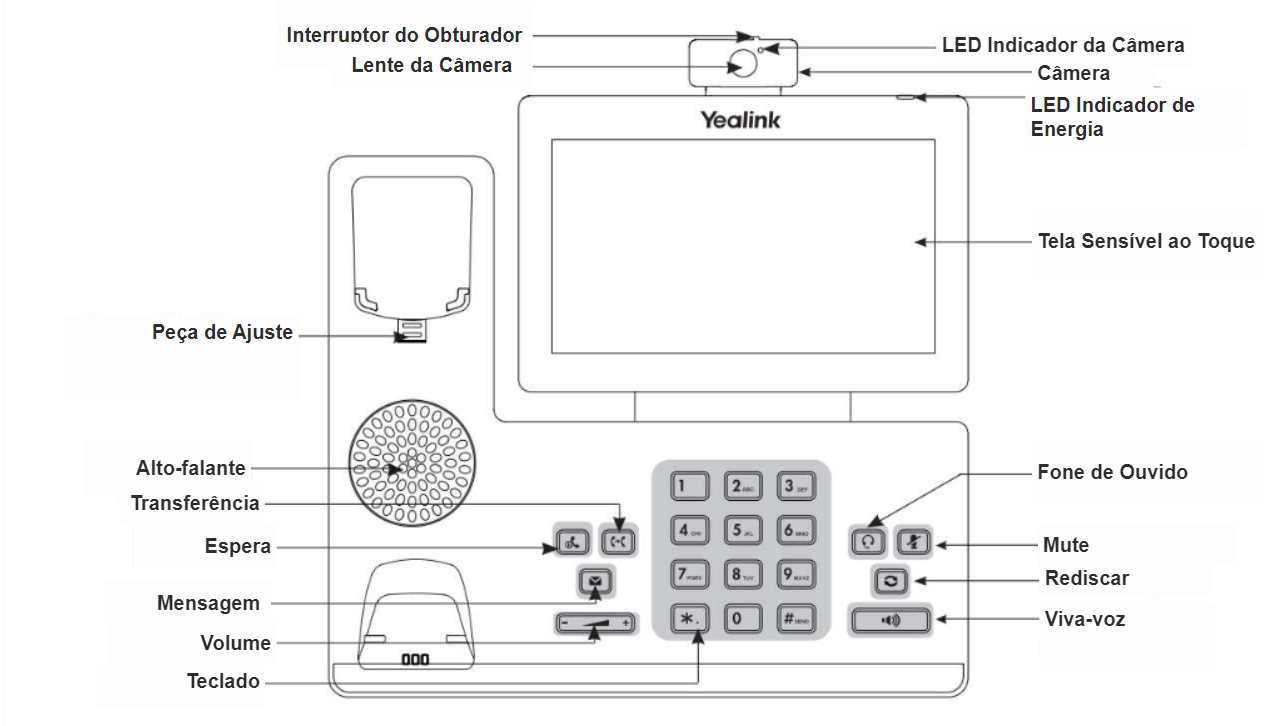
Chamadas em conferência
O Terminal Yealink T58W permite criar conferência local e conferência em rede.
Durante uma conferência, é possível gerenciar cada participante: silenciar, reter e remover participantes individuais na tela da videochamada.
É possível criar uma videoconferência de:
- Até três vias.
- Somente áudio de cinco vias.
- Mixagem de vídeoconferência.
A conferência mista de áudio e vídeo suporta a participação de cinco participantes ao mesmo tempo, sendo no máximo três participantes em chamada de vídeo.
A figura a seguir mostra a aparência da tela sensível ao toque (touch screen) em uma chamada de conferência mista com três participantes em chamada de vídeo e chamadas somente de áudio bidirecionais:
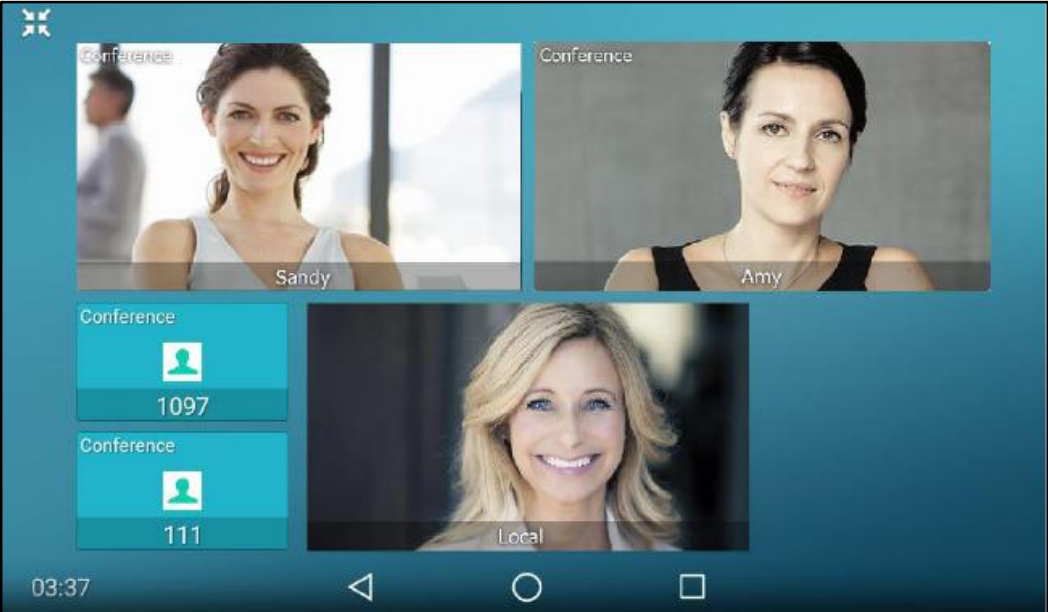
Conferência local
- Faça uma chamada para o primeiro participante.
-
Quando o primeiro participante atender a chamada, pressione a tecla "Conferência" para fazer uma nova chamada.
*A chamada ativa é colocada em espera.
- Digite o número do segundo participante e pressione ou toque em "Conferência" na tela touch screen.
-
Quando o segundo participante atender a chamada, toque em "Conferência" na segunda parte da
tela de chamada, para juntar todas as partes na conferência.
- Repita as etapas de 2 a 4 até adicionar todos os participantes.
DICA
O telefone entrará na tela cheia da chamada de vídeo dentro de 5 segundos. Toque na área em branco da tela sensível ao toque (touch screen) para ver as teclas programáveis.
Conferência em rede
O recurso de conferência de rede é configurável apenas por meio da interface do usuário na web, e permite:
- Reunir chamadas em uma conferência.
-
Convidar outro participante para uma chamada de conferência ativa.
*Para utilizar esse recurso, entre em contato com o administrador do sistema para obter o URI (Uniform Resource Identifier ou Identificador Uniforme de Recursos) de conferência de rede.
Realizar conferência de rede
- Faça uma chamada para o primeiro participante.
-
Toque em Conferência para fazer uma nova chamada.
*A chamada ativa é colocada em espera.
-
Insira o número do segundo participante e pressione a tecla "Enviar (Send)
ou ou toque em "Conferência" na tela touch screen.
- Quando o segundo participante atender a chamada, pressione a tecla "Conferência"para adicionar o segundo participante na conferência.
-
Pressione a tecla "Conferência" para fazer uma nova chamada.
*A chamada de conferência é colocada em espera.
- Digite o número do novo participante e pressione a tecla "Enviar (Send) ou toque em "Conferência" na tela touch screen.
- Quando o novo participante atender a chamada, pressione a tecla "Conferência" para adicionar o novo participante na conferência.
- Repita as etapas de 5 a 7 até adicionar todas os participantes.
Os procedimentos para configurar uma conferência de rede em servidores específicos podem ser diferentes dos explicados acima. Entre em contato com o administrador do sistema para obter mais informações.
Participar de uma chamada em conferência
- Certifique-se de ter uma chamada ativa e uma ou mais chamadas em espera (na mesma tecla de linha ou em uma tecla de linha diferente).
-
Siga um destes métodos:
Método 1:A. Arraste uma janela de site remoto para outra janela de site remoto.
A tela sensível ao toque (touch screen)solicita o seguinte:
B. Toque em Conferência.C.Toque na chamada desejada para conferência e verifique se a chamada está ativa.
D. Toque na tecla Conferência na tela (touch screen).
Método 2:Toque na chamada em espera para ingressar nas chamadas da conferência.
- Repita o passo 2 para reunir mais chamadas na conferência.
Realizar ações durante chamada em conferência
Durante a chamada em conferência é possível:
-
Pressionar
ou tocar em "Espera na tela touch screen para colocar a chamada de conferência em espera.
- Tocar em Conferência para fazer uma nova chamada.
- Tocar na tecla dinâmica Dividir para dividir a chamada de conferência em chamadas individuais em espera.
-
Pressionar
para silenciar a chamada em conferência.
* Todos os outros participantes podem se ouvir, mas quem mutou a chamada não.
- Tocar em Terminar chamada (EndCall) para encerrar a chamada em conferência.
-
Dar um toque longo na parte desejada (se o site remoto oferecer suporte apenas para chamadas de áudio, basta tocá-lo), e o telefone exibirá uma caixa de diálogo como mostra a imagem a seguir:


 ou ou toque em "Conferência" na tela touch screen.
ou ou toque em "Conferência" na tela touch screen. 



 ou tocar em "Espera na tela touch screen para colocar a chamada de conferência em espera.
ou tocar em "Espera na tela touch screen para colocar a chamada de conferência em espera.  para silenciar a chamada em conferência.
para silenciar a chamada em conferência.
